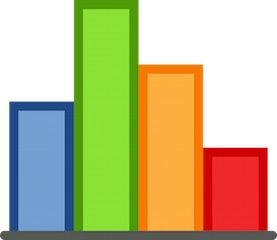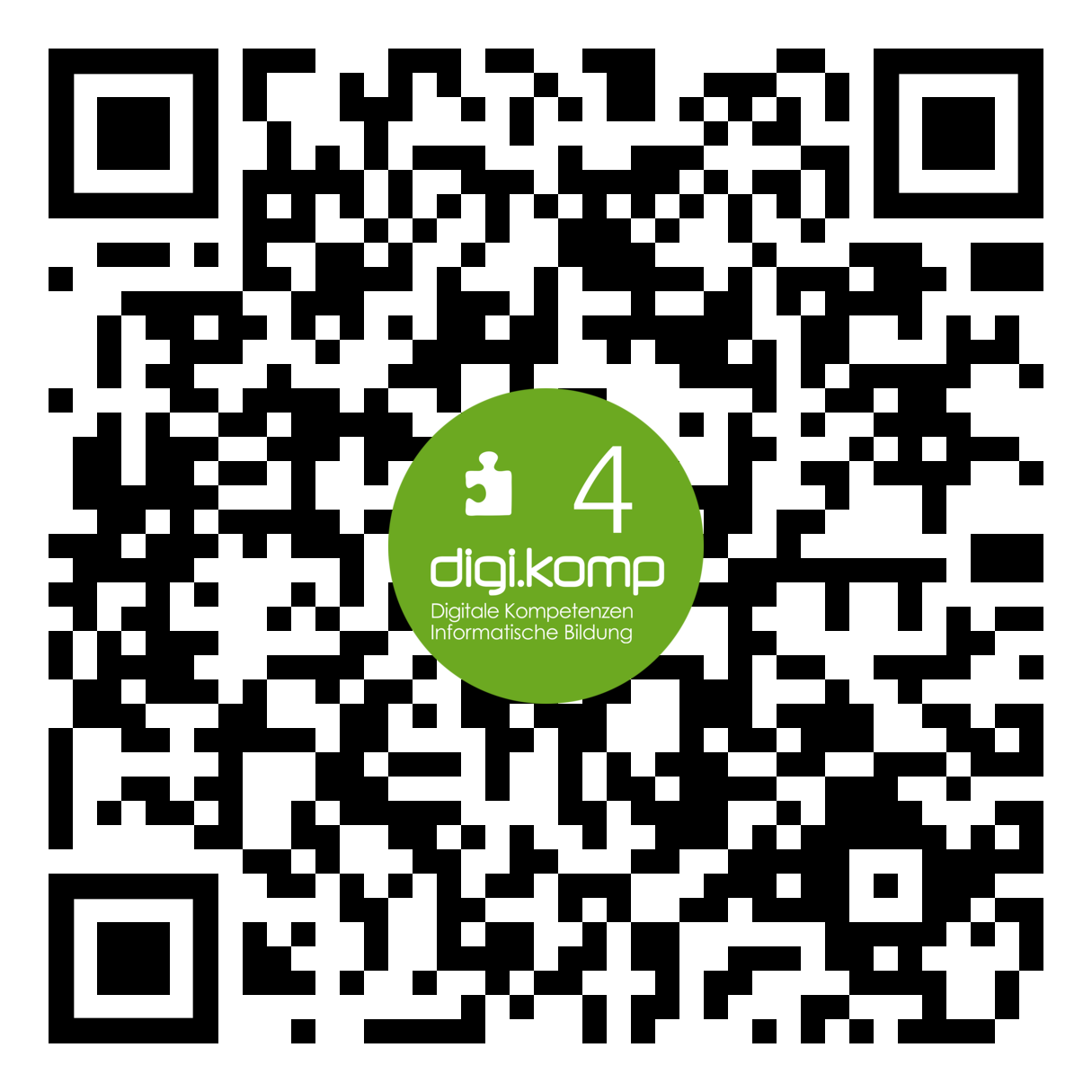4-09 Erklär es mir!
Kursthemen
-
B e i s p i e l 4 - 0 9 m o b i l e
Erklär es mir!-
In diesem Dokument werden die Arbeitsschritte in der App "Shadow Puppets Edu" erklärt.
-

-
In diesem Dokument werden die Arbeitsschritte in der App "Shadow Puppets Edu" erklärt.
-
Dieses Video zeigt die Schüler/innen der 4.a Klasse der VS Graz-Hirten bei der Arbeit an dieser Aufgabe.
-
So könnte ein fertiges Erklärungsvideo aussehen.